Kleine Optimierungen der Bildausrichtung können dem Erscheinungsbild Ihrer E-Mail Ausgewogenheit hinzufügen. Je kleiner das Bild, desto erkennbarer ist die Ausrichtung, insbesondere in einem zweispaltigen Layout.
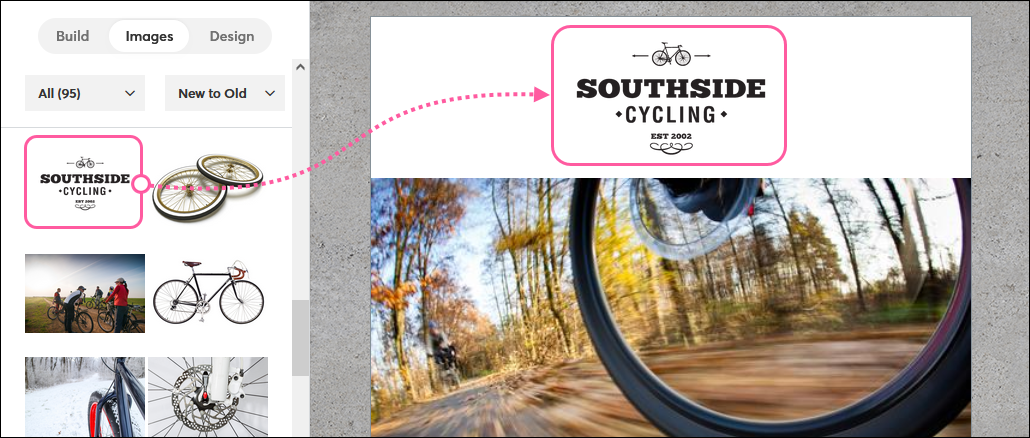
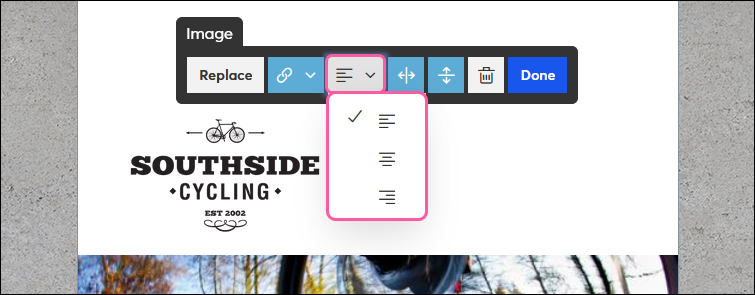
Sollten Sie keine großen Unterschiede in einem Bild sehen, das sich in einer Spalte befindet, versuchen Sie, das Bild zu verkleinern oder die Größe der Spalte zu ändern, um diese zu verbreitern.
| Design Tipp: Eine Alternative zur Änderung der Ausrichtung ist das Bild mit Text zu versehen. Sie können auswählen, ob das Bild oben rechts oder oben links von einem Textblock positioniert werden soll. Abstandhalter können auch ein nützliches Hilfsmittel sein, um die Platzierung von Bildern auf Ihrer Vorlage zu verändern – Platzieren Sie einen Abstandhalter über oder unter einem Bild und passen Sie die Breite an, um das Bild nach oben oder unten zu bewegen. |
Copyright © 2021 · Alle Rechte vorbehalten · Constant Contact · Privacy Policy